navigation OPEL CASCADA 2018 Handbok för infotainmentsystem
[x] Cancel search | Manufacturer: OPEL, Model Year: 2018, Model line: CASCADA, Model: OPEL CASCADA 2018Pages: 101, PDF Size: 1.97 MB
Page 5 of 101
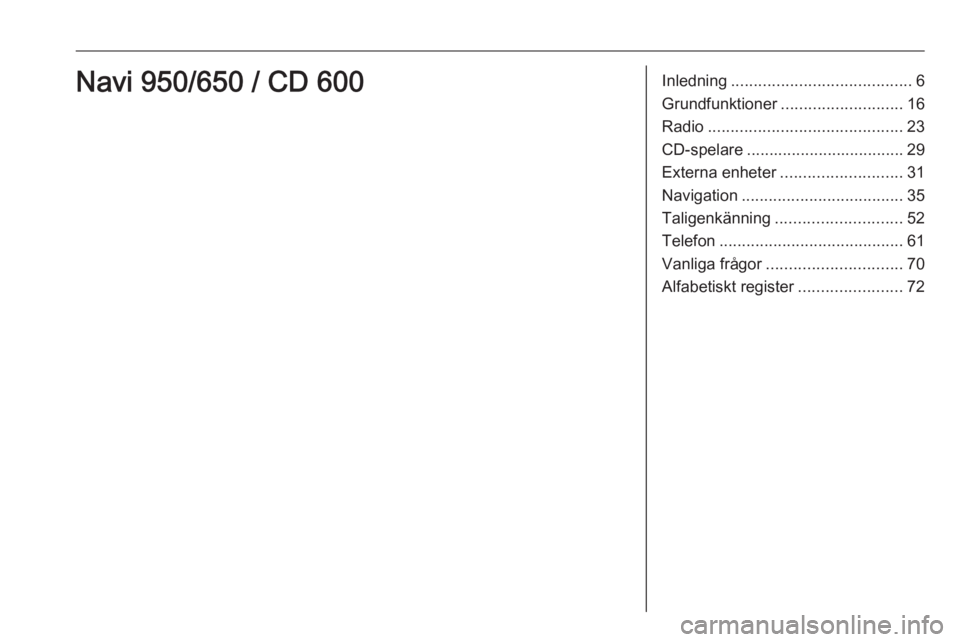
Inledning........................................ 6
Grundfunktioner ........................... 16
Radio ........................................... 23
CD-spelare ................................... 29
Externa enheter ........................... 31
Navigation .................................... 35
Taligenkänning ............................ 52
Telefon ......................................... 61
Vanliga frågor .............................. 70
Alfabetiskt register .......................72Navi 950/650 / CD 600
Page 6 of 101
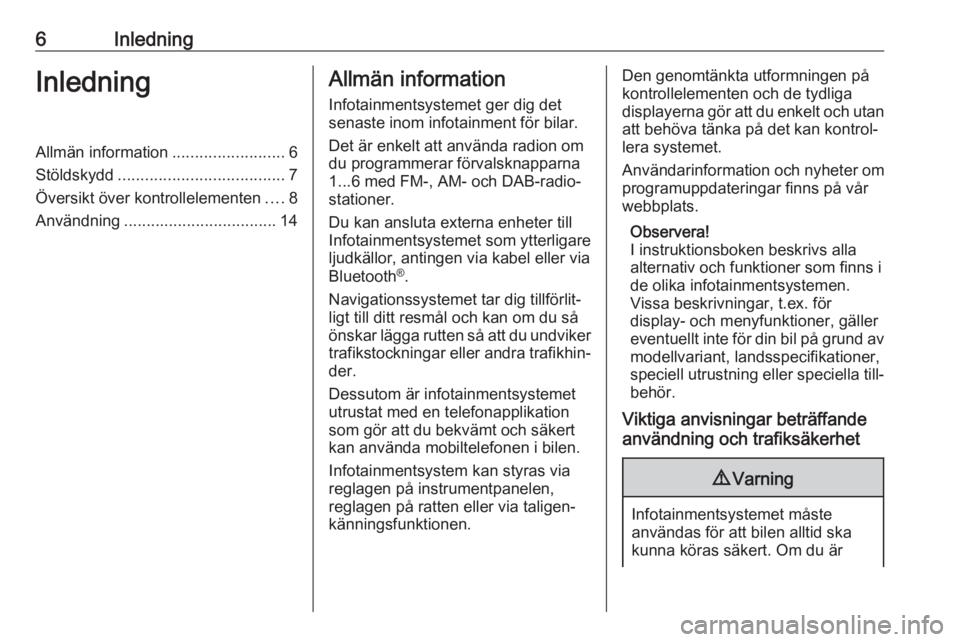
6InledningInledningAllmän information.........................6
Stöldskydd ..................................... 7
Översikt över kontrollelementen ....8
Användning .................................. 14Allmän information
Infotainmentsystemet ger dig det
senaste inom infotainment för bilar.
Det är enkelt att använda radion om
du programmerar förvalsknapparna
1...6 med FM-, AM- och DAB-radio‐
stationer.
Du kan ansluta externa enheter till
Infotainmentsystemet som ytterligare
ljudkällor, antingen via kabel eller via
Bluetooth ®
.
Navigationssystemet tar dig tillförlit‐
ligt till ditt resmål och kan om du så
önskar lägga rutten så att du undviker
trafikstockningar eller andra trafikhin‐
der.
Dessutom är infotainmentsystemet utrustat med en telefonapplikation
som gör att du bekvämt och säkert
kan använda mobiltelefonen i bilen.
Infotainmentsystem kan styras via
reglagen på instrumentpanelen,
reglagen på ratten eller via taligen‐
känningsfunktionen.Den genomtänkta utformningen på
kontrollelementen och de tydliga
displayerna gör att du enkelt och utan att behöva tänka på det kan kontrol‐
lera systemet.
Användarinformation och nyheter om
programuppdateringar finns på vår
webbplats.
Observera!
I instruktionsboken beskrivs alla
alternativ och funktioner som finns i de olika infotainmentsystemen.
Vissa beskrivningar, t.ex. för
display- och menyfunktioner, gäller
eventuellt inte för din bil på grund av
modellvariant, landsspecifikationer,
speciell utrustning eller speciella till‐
behör.
Viktiga anvisningar beträffande
användning och trafiksäkerhet9 Varning
Infotainmentsystemet måste
användas för att bilen alltid ska kunna köras säkert. Om du är
Page 7 of 101
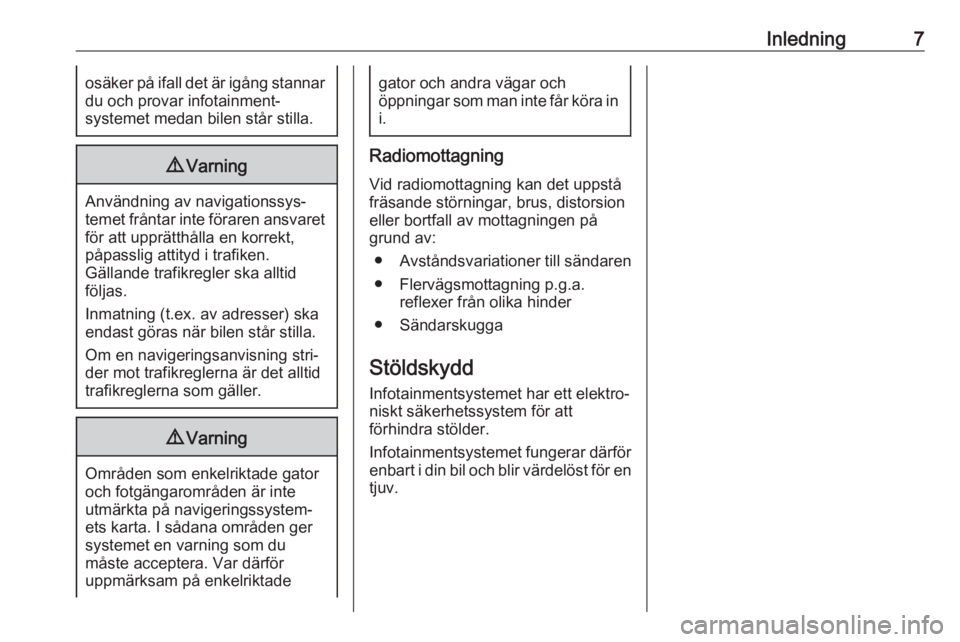
Inledning7osäker på ifall det är igång stannardu och provar infotainment‐
systemet medan bilen står stilla.9 Varning
Användning av navigationssys‐
temet fråntar inte föraren ansvaret för att upprätthålla en korrekt,
påpasslig attityd i trafiken.
Gällande trafikregler ska alltid
följas.
Inmatning (t.ex. av adresser) ska endast göras när bilen står stilla.
Om en navigeringsanvisning stri‐
der mot trafikreglerna är det alltid
trafikreglerna som gäller.
9 Varning
Områden som enkelriktade gator
och fotgängarområden är inte
utmärkta på navigeringssystem‐
ets karta. I sådana områden ger systemet en varning som du
måste acceptera. Var därför
uppmärksam på enkelriktade
gator och andra vägar och
öppningar som man inte får köra in i.
Radiomottagning
Vid radiomottagning kan det uppstå
fräsande störningar, brus, distorsion
eller bortfall av mottagningen på
grund av:
● Avståndsvariationer till sändaren● Flervägsmottagning p.g.a. reflexer från olika hinder
● Sändarskugga
Stöldskydd
Infotainmentsystemet har ett elektro‐ niskt säkerhetssystem för att
förhindra stölder.
Infotainmentsystemet fungerar därför
enbart i din bil och blir värdelöst för en
tjuv.
Page 9 of 101
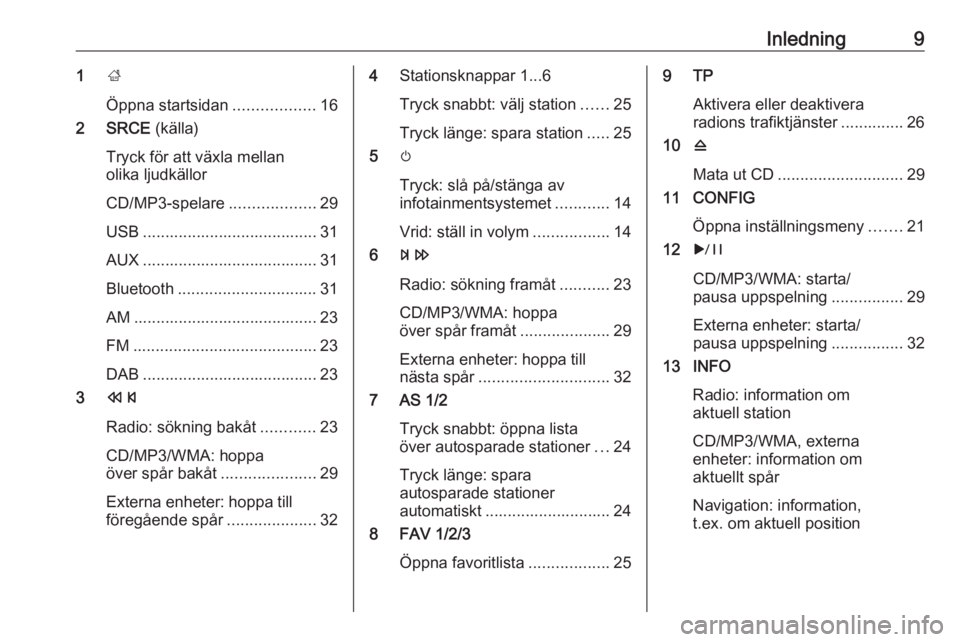
Inledning91;
Öppna startsidan ..................16
2 SRCE (källa)
Tryck för att växla mellan
olika ljudkällor
CD/MP3-spelare ...................29
USB ....................................... 31
AUX ....................................... 31
Bluetooth ............................... 31
AM ......................................... 23
FM ......................................... 23
DAB ....................................... 23
3 s
Radio: sökning bakåt ............23
CD/MP3/WMA: hoppa
över spår bakåt .....................29
Externa enheter: hoppa till
föregående spår ....................324Stationsknappar 1...6
Tryck snabbt: välj station ......25
Tryck länge: spara station .....25
5 m
Tryck: slå på/stänga av
infotainmentsystemet ............14
Vrid: ställ in volym .................14
6 u
Radio: sökning framåt ...........23
CD/MP3/WMA: hoppa
över spår framåt ....................29
Externa enheter: hoppa till
nästa spår ............................. 32
7 AS 1/2
Tryck snabbt: öppna lista
över autosparade stationer ...24
Tryck länge: spara
autosparade stationer
automatiskt ............................ 24
8 FAV 1/2/3
Öppna favoritlista ..................259 TP
Aktivera eller deaktivera
radions trafiktjänster .............. 26
10 d
Mata ut CD ............................ 29
11 CONFIG
Öppna inställningsmeny .......21
12 r
CD/MP3/WMA: starta/
pausa uppspelning ................29
Externa enheter: starta/
pausa uppspelning ................32
13 INFO
Radio: information om
aktuell station
CD/MP3/WMA, externa
enheter: information om
aktuellt spår
Navigation: information,
t.ex. om aktuell position
Page 10 of 101
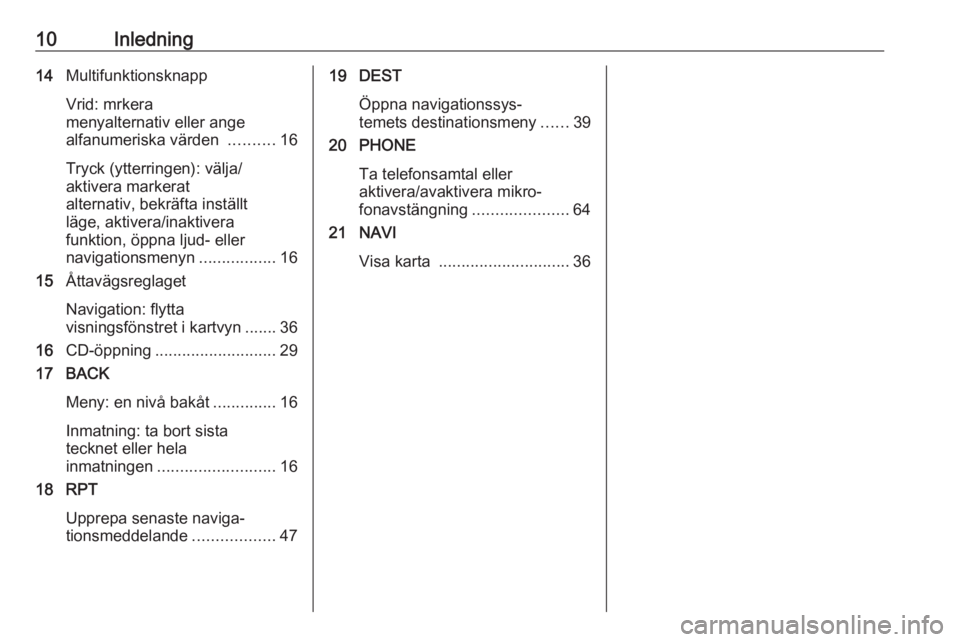
10Inledning14Multifunktionsknapp
Vrid: mrkera
menyalternativ eller ange
alfanumeriska värden ..........16
Tryck (ytterringen): välja/
aktivera markerat
alternativ, bekräfta inställt
läge, aktivera/inaktivera
funktion, öppna ljud- eller
navigationsmenyn .................16
15 Åttavägsreglaget
Navigation: flytta
visningsfönstret i kartvyn ....... 36
16 CD-öppning ........................... 29
17 BACK
Meny: en nivå bakåt ..............16
Inmatning: ta bort sista
tecknet eller hela
inmatningen .......................... 16
18 RPT
Upprepa senaste naviga‐
tionsmeddelande ..................4719 DEST
Öppna navigationssys‐
temets destinationsmeny ......39
20 PHONE
Ta telefonsamtal eller
aktivera/avaktivera mikro‐
fonavstängning .....................64
21 NAVI
Visa karta ............................. 36
Page 14 of 101
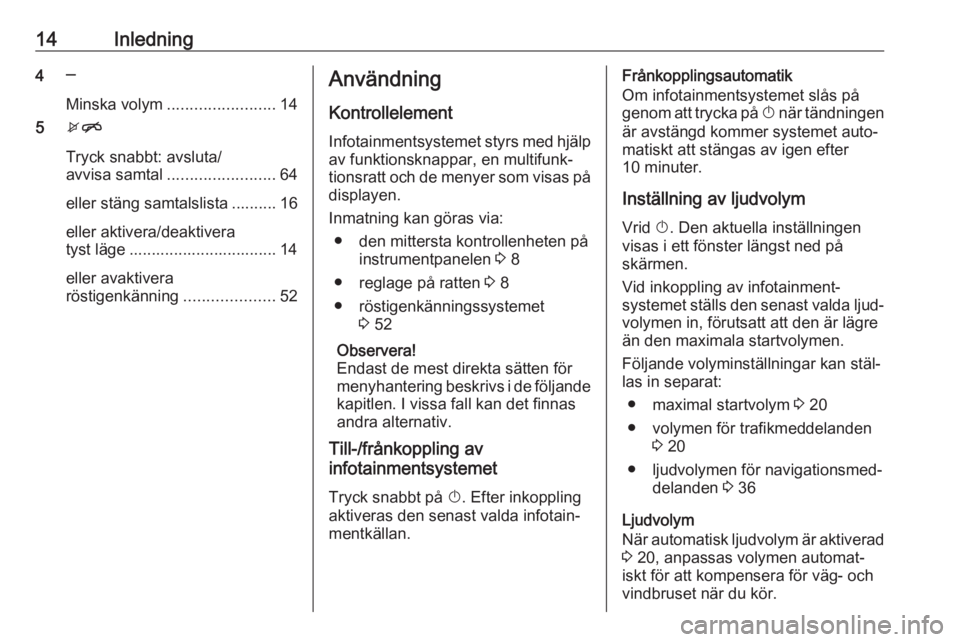
14Inledning4─
Minska volym ........................ 14
5 xn
Tryck snabbt: avsluta/
avvisa samtal ........................ 64
eller stäng samtalslista .......... 16
eller aktivera/deaktivera
tyst läge ................................. 14
eller avaktivera
röstigenkänning ....................52Användning
Kontrollelement
Infotainmentsystemet styrs med hjälp av funktionsknappar, en multifunk‐
tionsratt och de menyer som visas på
displayen.
Inmatning kan göras via: ● den mittersta kontrollenheten på instrumentpanelen 3 8
● reglage på ratten 3 8
● röstigenkänningssystemet 3 52
Observera!
Endast de mest direkta sätten för
menyhantering beskrivs i de följande kapitlen. I vissa fall kan det finnas
andra alternativ.
Till-/frånkoppling av
infotainmentsystemet
Tryck snabbt på X. Efter inkoppling
aktiveras den senast valda infotain‐
mentkällan.Frånkopplingsautomatik
Om infotainmentsystemet slås på
genom att trycka på X när tändningen
är avstängd kommer systemet auto‐
matiskt att stängas av igen efter
10 minuter.
Inställning av ljudvolym Vrid X. Den aktuella inställningen
visas i ett fönster längst ned på
skärmen.
Vid inkoppling av infotainment‐
systemet ställs den senast valda ljud‐
volymen in, förutsatt att den är lägre
än den maximala startvolymen.
Följande volyminställningar kan stäl‐
las in separat:
● maximal startvolym 3 20
● volymen för trafikmeddelanden 3 20
● ljudvolymen för navigationsmed‐ delanden 3 36
Ljudvolym
När automatisk ljudvolym är aktiverad 3 20, anpassas volymen automat‐
iskt för att kompensera för väg- och
vindbruset när du kör.
Page 15 of 101
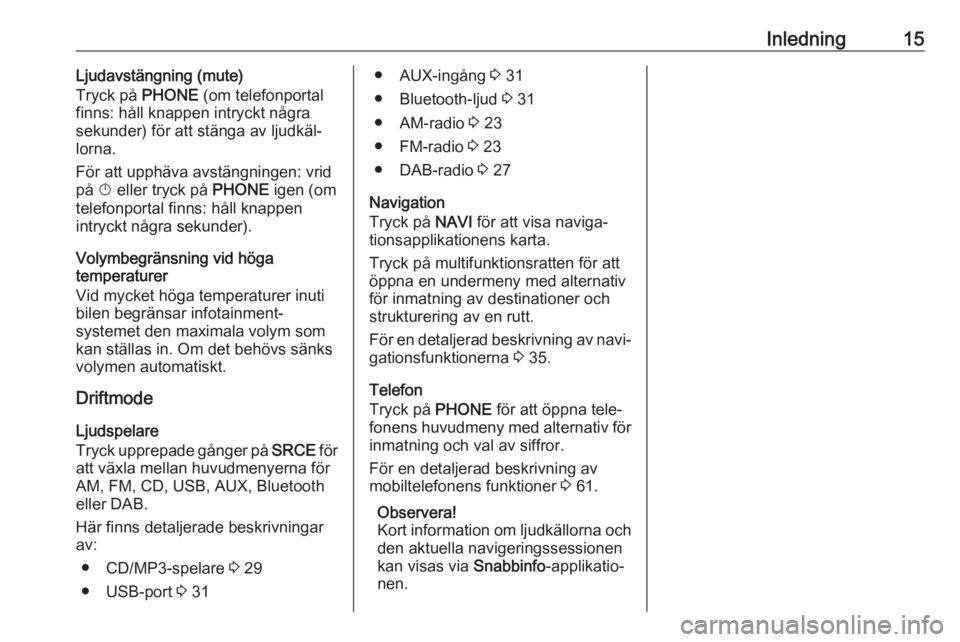
Inledning15Ljudavstängning (mute)
Tryck på PHONE (om telefonportal
finns: håll knappen intryckt några
sekunder) för att stänga av ljudkäl‐
lorna.
För att upphäva avstängningen: vrid
på X eller tryck på PHONE igen (om
telefonportal finns: håll knappen
intryckt några sekunder).
Volymbegränsning vid höga
temperaturer
Vid mycket höga temperaturer inuti
bilen begränsar infotainment‐
systemet den maximala volym som kan ställas in. Om det behövs sänks
volymen automatiskt.
Driftmode
Ljudspelare
Tryck upprepade gånger på SRCE för
att växla mellan huvudmenyerna för
AM, FM, CD, USB, AUX, Bluetooth
eller DAB.
Här finns detaljerade beskrivningar
av:
● CD/MP3-spelare 3 29
● USB-port 3 31● AUX-ingång 3 31
● Bluetooth-ljud 3 31
● AM-radio 3 23
● FM-radio 3 23
● DAB-radio 3 27
Navigation
Tryck på NAVI för att visa naviga‐
tionsapplikationens karta.
Tryck på multifunktionsratten för att
öppna en undermeny med alternativ
för inmatning av destinationer och
strukturering av en rutt.
För en detaljerad beskrivning av navi‐
gationsfunktionerna 3 35.
Telefon
Tryck på PHONE för att öppna tele‐
fonens huvudmeny med alternativ för inmatning och val av siffror.
För en detaljerad beskrivning av
mobiltelefonens funktioner 3 61.
Observera!
Kort information om ljudkällorna och
den aktuella navigeringssessionen
kan visas via Snabbinfo-applikatio‐
nen.
Page 20 of 101
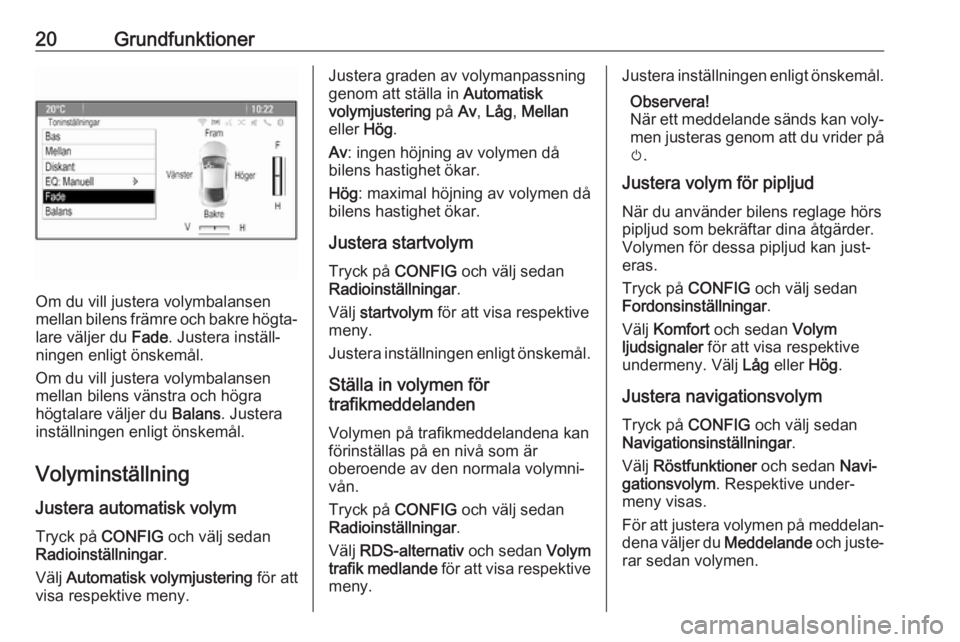
20Grundfunktioner
Om du vill justera volymbalansen
mellan bilens främre och bakre högta‐
lare väljer du Fade. Justera inställ‐
ningen enligt önskemål.
Om du vill justera volymbalansen
mellan bilens vänstra och högra
högtalare väljer du Balans. Justera
inställningen enligt önskemål.
Volyminställning Justera automatisk volym
Tryck på CONFIG och välj sedan
Radioinställningar .
Välj Automatisk volymjustering för att
visa respektive meny.
Justera graden av volymanpassning
genom att ställa in Automatisk
volymjustering på Av, Låg , Mellan
eller Hög.
Av : ingen höjning av volymen då
bilens hastighet ökar.
Hög : maximal höjning av volymen då
bilens hastighet ökar.
Justera startvolym Tryck på CONFIG och välj sedan
Radioinställningar .
Välj startvolym för att visa respektive
meny.
Justera inställningen enligt önskemål.
Ställa in volymen för
trafikmeddelanden
Volymen på trafikmeddelandena kan
förinställas på en nivå som är
oberoende av den normala volymni‐
vån.
Tryck på CONFIG och välj sedan
Radioinställningar .
Välj RDS-alternativ och sedan Volym
trafik medlande för att visa respektive
meny.Justera inställningen enligt önskemål.
Observera!
När ett meddelande sänds kan voly‐ men justeras genom att du vrider på m .
Justera volym för pipljud
När du använder bilens reglage hörs
pipljud som bekräftar dina åtgärder.
Volymen för dessa pipljud kan just‐
eras.
Tryck på CONFIG och välj sedan
Fordonsinställningar .
Välj Komfort och sedan Volym
ljudsignaler för att visa respektive
undermeny. Välj Låg eller Hög.
Justera navigationsvolym Tryck på CONFIG och välj sedan
Navigationsinställningar .
Välj Röstfunktioner och sedan Navi‐
gationsvolym . Respektive under‐
meny visas.
För att justera volymen på meddelan‐ dena väljer du Meddelande och juste‐
rar sedan volymen.
Page 35 of 101
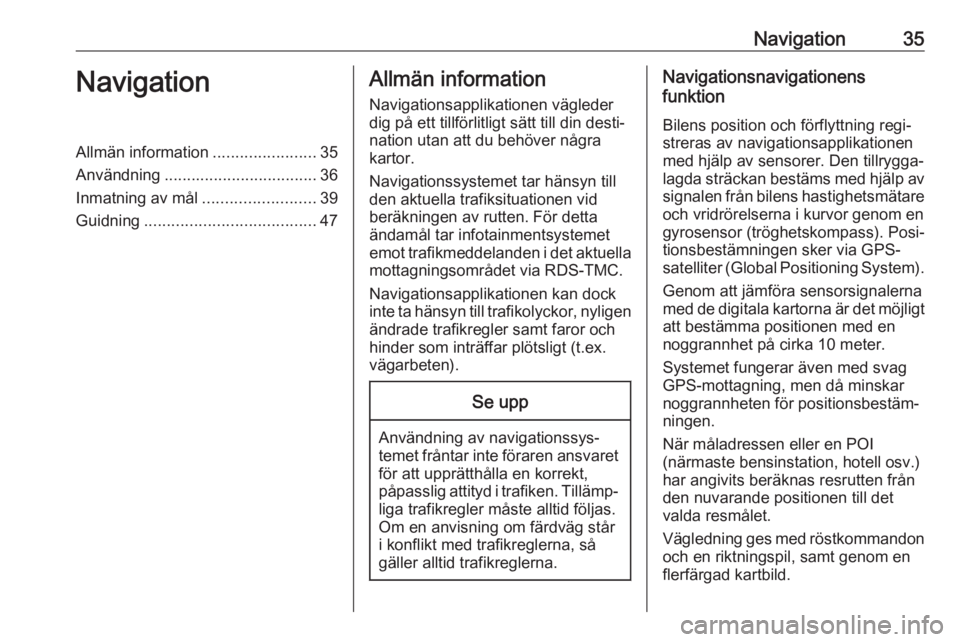
Navigation35NavigationAllmän information.......................35
Användning .................................. 36
Inmatning av mål .........................39
Guidning ...................................... 47Allmän information
Navigationsapplikationen vägleder
dig på ett tillförlitligt sätt till din desti‐ nation utan att du behöver några
kartor.
Navigationssystemet tar hänsyn till
den aktuella trafiksituationen vid
beräkningen av rutten. För detta
ändamål tar infotainmentsystemet
emot trafikmeddelanden i det aktuella
mottagningsområdet via RDS-TMC.
Navigationsapplikationen kan dock
inte ta hänsyn till trafikolyckor, nyligen ändrade trafikregler samt faror och
hinder som inträffar plötsligt (t.ex.
vägarbeten).Se upp
Användning av navigationssys‐
temet fråntar inte föraren ansvaret för att upprätthålla en korrekt,
påpasslig attityd i trafiken. Tillämp‐
liga trafikregler måste alltid följas.
Om en anvisning om färdväg står
i konflikt med trafikreglerna, så
gäller alltid trafikreglerna.
Navigationsnavigationens
funktion
Bilens position och förflyttning regi‐
streras av navigationsapplikationen
med hjälp av sensorer. Den tillrygga‐
lagda sträckan bestäms med hjälp av signalen från bilens hastighetsmätare och vridrörelserna i kurvor genom en
gyrosensor (tröghetskompass). Posi‐
tionsbestämningen sker via GPS-
satelliter (Global Positioning System).
Genom att jämföra sensorsignalerna
med de digitala kartorna är det möjligt
att bestämma positionen med en
noggrannhet på cirka 10 meter.
Systemet fungerar även med svag GPS-mottagning, men då minskar
noggrannheten för positionsbestäm‐
ningen.
När måladressen eller en POI
(närmaste bensinstation, hotell osv.)
har angivits beräknas resrutten från
den nuvarande positionen till det
valda resmålet.
Vägledning ges med röstkommandon och en riktningspil, samt genom en
flerfärgad kartbild.
Page 36 of 101
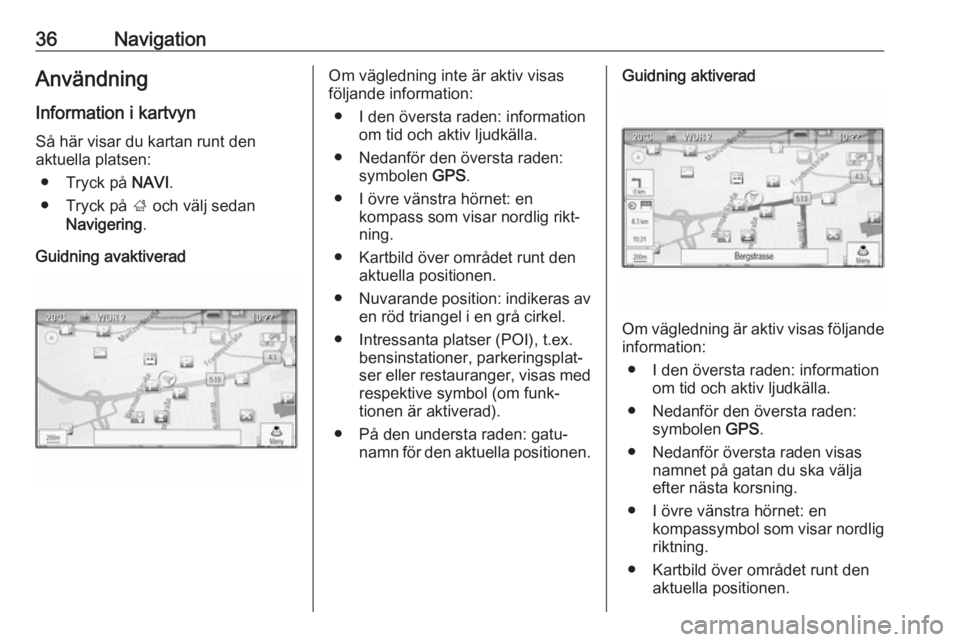
36NavigationAnvändning
Information i kartvyn Så här visar du kartan runt den
aktuella platsen:
● Tryck på NAVI.
● Tryck på ; och välj sedan
Navigering .
Guidning avaktiveradOm vägledning inte är aktiv visas
följande information:
● I den översta raden: information om tid och aktiv ljudkälla.
● Nedanför den översta raden: symbolen GPS.
● I övre vänstra hörnet: en kompass som visar nordlig rikt‐
ning.
● Kartbild över området runt den aktuella positionen.
● Nuvarande position: indikeras av
en röd triangel i en grå cirkel.
● Intressanta platser (POI), t.ex. bensinstationer, parkeringsplat‐
ser eller restauranger, visas med
respektive symbol (om funk‐
tionen är aktiverad).
● På den understa raden: gatu‐ namn för den aktuella positionen.Guidning aktiverad
Om vägledning är aktiv visas följande
information:
● I den översta raden: information om tid och aktiv ljudkälla.
● Nedanför den översta raden: symbolen GPS.
● Nedanför översta raden visas namnet på gatan du ska välja
efter nästa korsning.
● I övre vänstra hörnet: en kompassymbol som visar nordligriktning.
● Kartbild över området runt den aktuella positionen.